通信エラーで複合機とパソコンが繋がらない原因は?対処法についても解説!
複合機で018-747などのコードが表示されると、スキャンデータが保存できない状態です。
エラーが発生すると複合機はコードを表示して、どのような対処をしなければならないのかが分かる仕組みになっています。
本記事では、複合機の通信エラーについて解説しています。
ぜひ、最後までご覧ください。
目次
複合機が通信エラーになるとどうなる?

複合機が通信エラーを起こすと、付随する印刷やFAX、スキャンなどが業務で使えません。
オフィスでも普通に使っていて、突然フリーズしてボタンを押しても動かなくなったり、ネットワーク接続が強制的に外れたりして本来こなさなければならない業務もできない状況に陥る経験のある方もいるのではないでしょうか。
何らかの異常が発生すると、複合機のパネルにエラーコードが表示される仕組みです。
例えば、トナー切れや印刷用紙切れなどで一時的に反応しない場合もありますが、消耗品なら補充すればすぐに解決できす。
【関連記事】
しかし、日本語表記でパネルに表示されるトナー交換などのサインは一見してすぐに理解できますが、数字のエラーコードで表示されても社内で普通に仕事をしている従業員には分かりません。
ここでは、下記の2つのポイントで、複合機の通信エラーによってどうなるのか深堀りしていきます。
- 複合機が動作しにくくなる
- 周辺のデバイス機器と接続できなくなる
詳しくみていきましょう。
『複合機が正常に動作しなくなる』
複合機で通信エラーが発生すると、突然反応しなくなるなど、正常な動作ができなくなることがあります。
エラーの原因としては、インターネットネットワークの接続不具合やデータ送受信に障害が発生することです。
例えば、プリンターやスキャナーとして複合機を使用している際に、パソコンや他の機器との接続が失われたり印刷データが正しく送信されなかったりすることがあります。
デバイスとの接続不具合についての詳細は別途、後述します。
通信エラーの原因をもう少しだけ深堀りすると、まずネットワークが不安定だったりIPアドレスの衝突、ケーブルの接続不良、またはWi-Fiの干渉など、物理的な接続に関連する問題が考えられます。
さらに、複合機のドライバーやファームウェアが古くなっていると通信が上手くいきません。
そもそも、セキュリティー設定やファイアウォールによって通信が制限されることもあります。
いずれにしても問題が解消されないと複合機が正常に動作せず、業務が停滞するため注意しなければなりません。
通信エラーを予防するためには定期的にメンテナンスを行い、ネットワークの設定やドライバー、ファームウェアのアップデートを心掛けましょう。
また、接続機器の互換性を確認し、セキュリティー設定が猥雑かつ複雑にならないように注意しましょう。
『パソコンなどのデバイスと接続できなくなる』
複合機とパソコンが接続できない原因は、下記の要因が挙げられます。
- インターネットの不具合
- セキュリティー対策ソフトのブロック
- アカウント情報不備によるログイン不可
- ルーターやハブなどの機器の不具合 など
まず、機器の再起動を試すことで、通信エラーが解消される場合があります。
パソコンや複合機、中継機器を一度電源を切って再起動し、接続が改善されるか確認してください。
また、ネットワーク設定に誤りがある場合、通信エラーが発生し接続に問題が発生することがあります。
IPアドレスの競合やネットワークの不安定さなどを確認し、正しい設定を行うことが大切です。
さらに、セキュリティーソフトが通信エラーを引き起こしていることもあるため注意が必要。パソコンと複合機間の通信が妨げられるため、セキュリティーソフトを一時的に無効化し、通信エラーが解消されるか確認することをおすすめします。
複合機の宛先情報が誤って設定されていると送り先が見つからず、通信エラーが発生。宛先情報を再確認し、正しい情報を設定しましょう。
複合機が接続されているルーターやハブに問題がある場合にも、通信エラーが発生して接続できません。
これらの機器の電源がオンになっているか、故障していないかを確認することが必要。LANケーブルがきちんと接続されているか、またはケーブルに損傷がないかも確認しておきましょう。
SNMPポートが停止していると通信エラーを引き起こすことがあるので、その設定も確認することもおすすめ。そもそも、パソコンと複合機が異なるネットワークに接続されていると通信エラーが発生し、接続できません。
両者のネットワーク設定を見直し、正しいネットワークに接続されているか確認してください。
パソコンのネットワーク共有設定に誤りがあってもスキャンデータを受信できないため、通信エラーが発生します。
ネットワーク共有の設定を再確認しましょう。
エラーコードの内容含め、詳細については本記事後半で後述します。
複合機で通信エラーが表示される原因は?コードの種類についても解説!

複合機が通信エラーを起こす原因は、外部もしくは内部の異常によって正常な動作ができなくなるためです。
よくある原因のひとつに、起動時のシステムエラーで複合機に登録している情報にログインできなかったり、電波の干渉によってインターネット接続から一時的に外れて動作しなかったりします。
また、正常に動作はしていてもスキャン時にデータの保存先が見つからなかったり、エラーコード016-799のように指定した原稿サイズが実際の用紙と違ったりして通信エラーが発生する場合もあるため原因についてはある程度の理解が必要です。
その他、メモリ不足やNTLM認証に関連するエラーコードについては、下記の関連記事で紹介しています。
【関連記事】
ここでは、複合機のエラーコードのなかでも、下記4つについてまとめました。
- 018-747(保存先が不明)
- 018-505(転送先サーバーが不明)
- 021-403(リモートサービスの利用不可)
- 027-513(サーバーのアクセス権なし)
他、メーカー別のエラーコード表記については、こちらの関連記事でも紹介しています。
それでは、複合機の通信エラーについて、さらに詳しくみていきましょう。
『通信エラーコード:018-747』
複合機の通信エラーで018-747とパネルに表示される意味は、複合機がスキャンしたデータを保存する先のパソコンを見つけられないという内容です。
複合機と保存先のパソコンとの間で通信ができないことが原因です。
主な理由としては、ネットワーク接続の問題やパソコンのIPアドレスの変更、共有設定の不備、セキュリティーソフトやファイアウォールの設定が影響しています。
具体的には、複合機が指定されたパソコンをネットワーク上で認識できなかったりパソコンの宛先情報が間違っている場合に発生します。
また、パソコン側のネットワーク共有設定が無効になっていると複合機からのアクセスを許可しません。
そのため、通信が遮断されることがあります。
さらに、セキュリティソフトやファイアウォールが通信をブロックしている場合も正常にデータが送信されず、エラーが表示されます。
『通信エラーコード:018-505』
複合機の通信エラーのひとつでもある018-505は、複合機がネットワークに接続できない場合に表示されるエラーです。
原因は、ネットワーク設定に問題があることです。
具体的には、IPアドレスの設定ミスやネットワーク接続の不具合が考えられます。
『通信エラーコード:021-403』
通信エラーで021-403が発生すると、複合機がインターネット経由でEPリモートサービスに接続できません。
つまり、トナー残量やカウンター通知などの情報が飛ばないということです。
原因としては、ネットワーク設定の不備やインターネット接続の障害、EPリモートサービス側の設定ミスなど。また、ファイアウォールやセキュリティー設定で接続をブロックしている場合もあります。
『通信エラーコード:027-513』
エラーコードの027-513は、複合機のスキャナー機能を使用してパソコンにデータを保存しようとした際、SMB(Server Message Block)転送が失敗した場合に表示されます。
原因は、複合機が指定したSMBサーバーにアクセスできないこと、またはアクセス権限が不足していることです。
保存先となるパソコンやサーバーで、SMB接続を許可する設定が適切に行われていない場合や保存先フォルダーへのアクセス権限が正しく設定されていない場合に発生。スキャンしたデータを指定した場所に保存できなくなります。
複合機で通信エラーが発生した際の対処法は?4つのエラーコードで解説!

ここでは、複合機における通信エラーの対処法について解説しています。
詳しくみていきましょう。
『対処法①|018-747』
複合機における通信エラーの018-747が表示された場合、複合機がスキャンしたデータを保存するパソコンを認識できていないため、対処しなければなりません。
最初に、複合機とパソコンが同じネットワークに接続されているか確認しましょう。
Wi-FiまたはLANケーブルの接続が正しいかをチェックすることが重要。その後、複合機に設定されたパソコンのIPアドレスやコンピュータ名が正確かどうかを確認しなければなりません。
もし変更があった場合、複合機の設定を更新する必要があります。
また、パソコンで「ファイルとプリンターの共有」が有効になっているかも確認してください。
この設定が無効だと、複合機はパソコンにアクセスできません。
さらに、セキュリティーソフトやファイアウォールが原因で通信がブロックされていないか確認することも大切。もしこれらが影響している場合、一時的に無効にして通信が可能か試してみましょう。
『対処法②|018-505』
複合機の通信エラー018-505の対処方法としては、まず複合機とネットワーク機器(ルーターやスイッチ)の接続を確認し、再起動してみてください。
また、複合機のネットワーク設定を再確認し、正しいIPアドレスが設定されているかネットワーク接続が正常かも確認しなければなりません。
さらに、ネットワークケーブルが正しく接続されているか、無線接続の場合はWi-Fiの状態も確認することが重要。複合機における管理者設定でも、失敗するとログインできなくなるため注意が必要です。
そもそも管理者設定後にサーバーへのログインエラーが発生すると、設定変更や機能利用ができなくなり、上手く業務が進まず進捗も停滞してしまいます。
パスワードの初期設定のままだったり入力時に小文字と大文字、または全角と半角の誤入力などが原因になりますので、設定時はよく確認することが対処法として挙げられます。
また、繰り返しログインエラーが発生するとロックがかかってしまい、一定時間後に解除されることもあるため、急がず確実に対処しなければなりません。
そもそも、管理者設定がログインを要求するのは、複合機のセキュリティを高めるため。ログインを求めることで、不正アクセスや情報漏洩を防ぎます。
ログインエラーを防ぐためには、初期パスワードを変更し入力ミスに注意を払い、適切にセキュリティー設定を行うようにしましょう。
詳細については、下記の関連記事をご確認ください。
【関連記事】
『対処法③:021-403』
エラーコード021-403の対処方法としては、まずネットワーク接続が正常であるかを確認しましょう。
複合機がインターネットに接続されているか、必要なIP設定やDNS設定が正しいかを再確認します。
次に、ファイアウォールやセキュリティソフトが接続を制限していないか確認し必要に応じて設定を調整します。
『対処法④:027-513』
通信エラー027-513では、まず保存先のパソコンやサーバーがネットワークに正しく接続されているかを確認します。
その後、SMBサーバー側で、複合機がアクセスできるようにフォルダーのアクセス権限を設定し直します。
また、SMBのバージョンや設定が複合機とサーバーで一致しているかも確認し必要に応じて調整しなければなりません。
パソコンのセキュリティ設定やファイアウォールが原因でアクセスが制限されている場合もありますので、必要な通信を許可する設定も行いましょう。
さいごに|複合機の通信エラーの対処法を知っておこう!
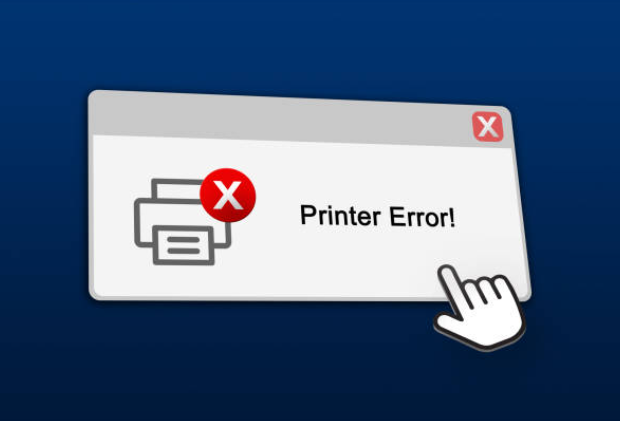
今回は、複合機における通信エラーの種類から原因を突き止める方法、そして対処法について解説してきました。
エラーコードの018-747のように、スキャンデータの保存先が不明という原因さえ理解していれば、対処は早いです。
ぜひ、通信エラーの原因と対処法について知り、業務中のトラブルに適宜対応できるようにしておきましょう。
無料の予約システム「タダリザーブ」
最新記事 by 堀田直義 (全て見る)
- 複合機とプリンターの違いは?そもそもの複合機の定義から徹底解説! - 2025年4月14日
- 複合機の認証設定とは?承認されるまでの手順やできないときの対処法など解説! - 2025年4月11日
- 在宅ワークでおすすめの複合機を選ぶ基準は?リモートでも効率的に使う方法なども解説! - 2025年4月10日
- 複合機リースの落とし穴?トナー回収ボトルの盲点と賢い選び方! - 2025年4月10日
- 通信エラーで複合機とパソコンが繋がらない原因は?対処法についても解説! - 2025年4月10日












